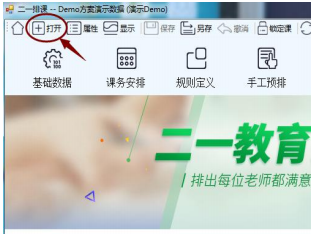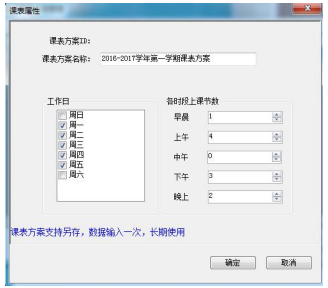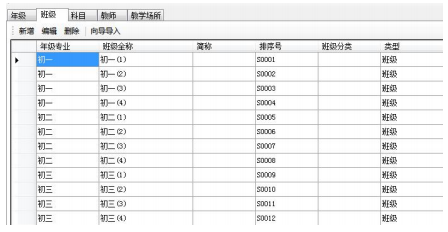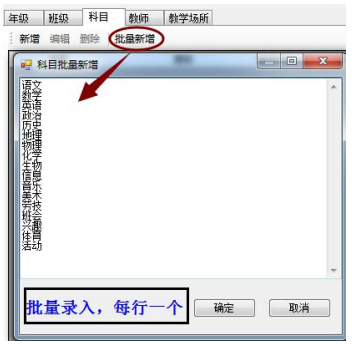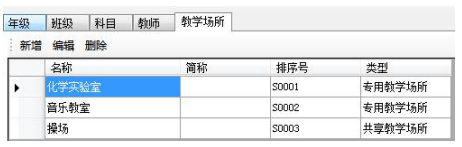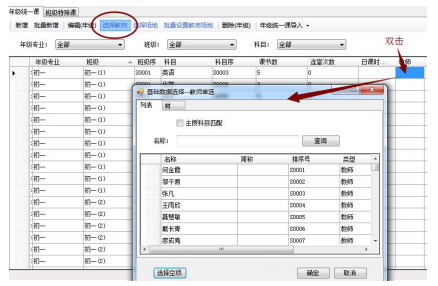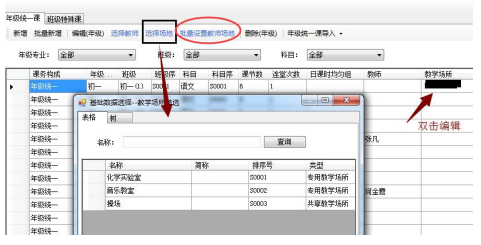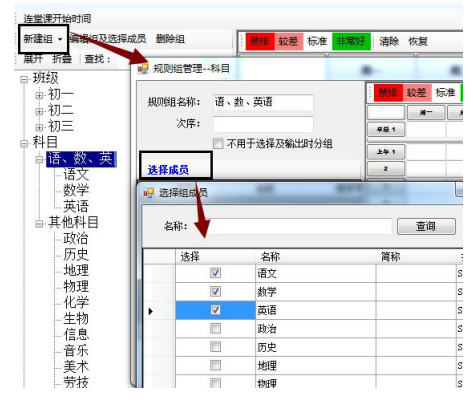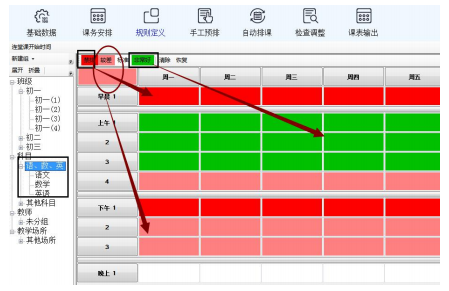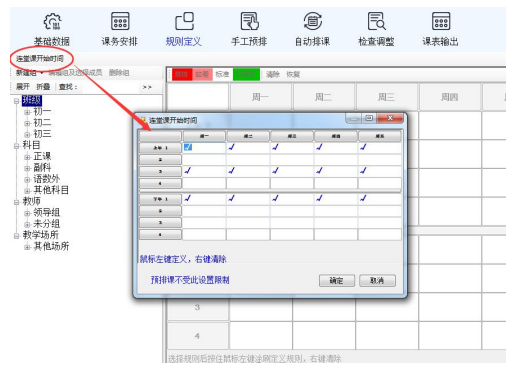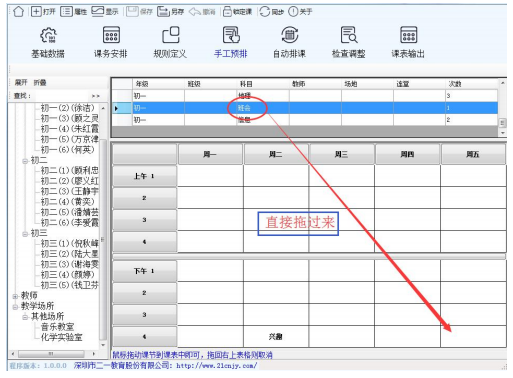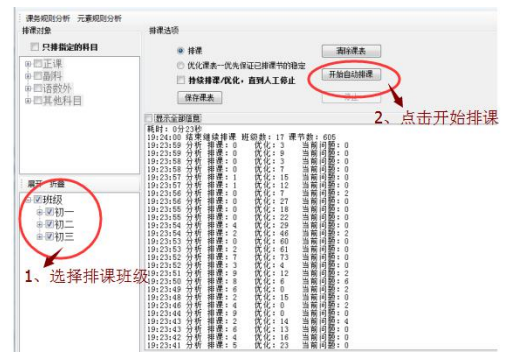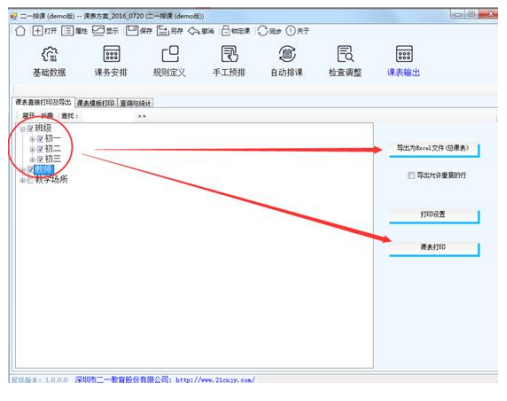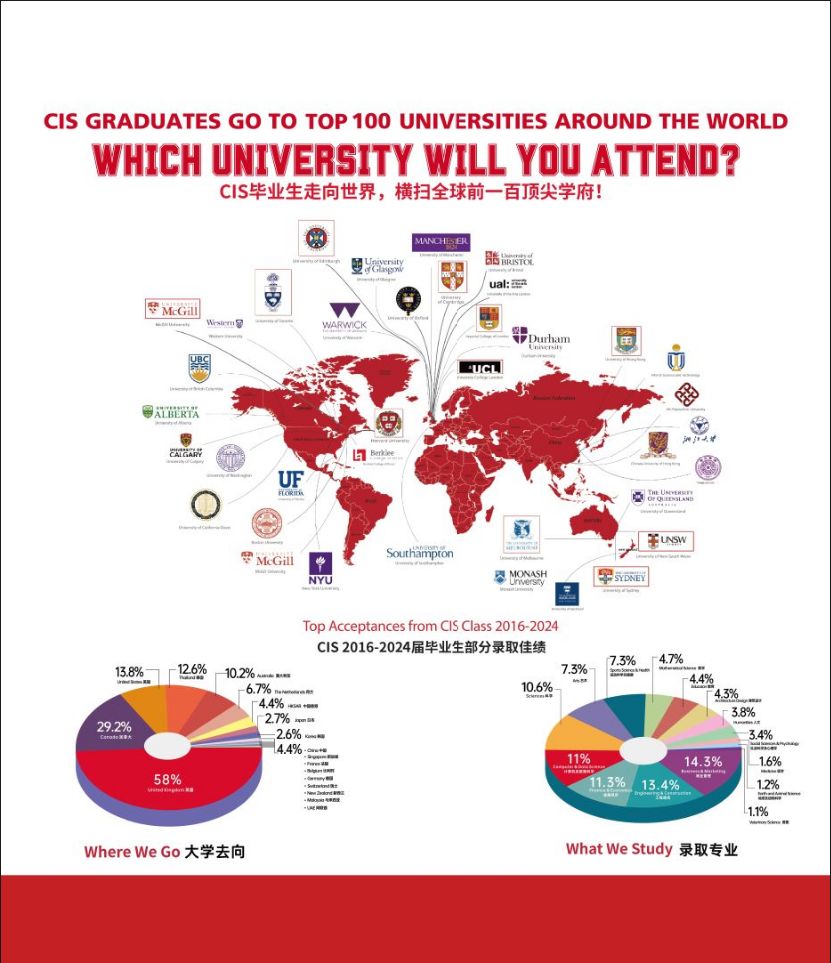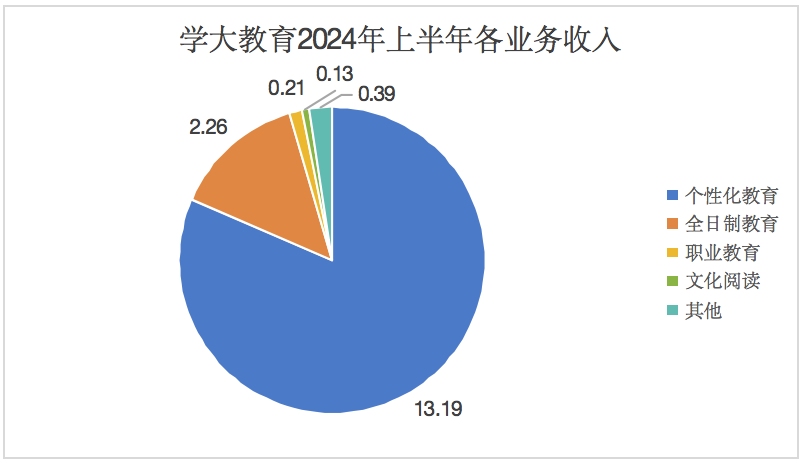排课软件是很多从事教学教务工作的网友都在使用的一款软件,方便安排课程、调课以及改课等。那么,都有哪一些排课软件呢?而目前比较常用的排课软件有哪一些呢? 二一教育排课软件排课流程: 操作说明 3.1 新建排课方案 3.1.1 新建排课方案 运行排课系统,点击左上角“ 打开”按钮,开始创建新的排课方案,比如:XX 中学 2016-2017 学年第一学期课表方案。排课方案支持删除、编辑、和数据清除操作。 3.1.2 课表方案编辑 点击新建课表方案后,可对课表方案进行命名,并根据学校教学情况,设置上课工作日以及每日的上课节数。设置好之后点击“确定”即完成课表方案创建。 3.2 基础数据录入 3.2.1 年级、班级设置 设置本校的年级,支持单个新增和批量设置。点击“向导导入”批量设置年级,在需要的年级前面勾选并设置班级数即可 3.2.2 科目设置 点击“科目”切换至科目设置列表,支持单个新增和批量新增。选择“批量新增”将本校任教的科目导入进去,点击“确定”就可生成。 3.2.4 教师导入 点击教师标签,同样可以使用“批量新增”,录入时,每行一个教师姓名(姓名中不要有空格,后期使用教师姓名拼音首字母搜索),也可以从 excel 表格中直接复制过来即可。 3.2.5 教学场所设置 点击教学场所标签,点击“新增”,即可设置教学场所。教学场分为“ 共享”和“专用”两种,设置的时候注意选择。如: 3.3 课务安排 3.3.1 课程安排 可以针对某个年级,新增某个课程,并设置周课时数,比如:新增初一语文,每周 6节,一节连堂课。也可以直接点击“批量新增”在窗口中直接批量设置课节数和连堂次数。 3.3.2 日课时均匀组 如果不想把某些课程排在同一天,如“音乐”和“美术”不在同一天,“体育”和“活动”不在同一天,只要在“日课时均匀组”这里将不想在同一天的课程设置相同的文本字符,如“111”(不同均匀组需使用不同的文本字符区别) 3.3.3 教师安排 安排某个老师上某个班级的某个学科,可以直接在对应的某个班级后面,在教师单元格中双击,即可弹出教师列表,进行选择(可以使用教师姓名拼音首字母进行搜索,双击教师姓名即可自动录入) 3.3.4 教学场地设置 直接双击某个班级的教学场地,在弹窗选择对应的教学场地,确认后即录入成功。 备注:以上数据都支持导出导入,如果领导不操作该排课软件,可以将相关数据导出,让领导直接在 excel 表格中输入,完成再进行导入操作。 3.4 排课规则定义 3.4.1 规则说明 可以从班级,科目,老师三个维度设置禁排,尽量不排,不限制,尽量排,一定排等几个级别的规则去定义,同时自己也可以将班级、科目、老师分别分组,然后分组设置这几个等级的排课规则。(比如将主课语、数、英设置为一组,如图示) 3.4.2 规则定义 选中要定义的班级、科目、教师进行排课规则定义,如刚设置好的“语、数、英”这个组属于主科,一般排在上午前 3 节,尽量不要排在第 4 节和下午第 1 节,一定不能排在下午第 4 节。 · 选中“禁排”左键选中对应的节数设置,右键清除,即可设置每天禁排的节数。 · 选中“非常好”左键选中对应的节数设置,右键清除,即可设置尽量排的区域节数。 · 选中“较差”左键选中对应的节数设置,右键清除,即设置尽量排的区域满了之后的位置。 3.4.3 连堂课设置 部分学校早上第 2 节和第 3 节课之间,有个大课间,那么把连堂课安排在 2、3 两节课就不太合适,我们可以设置连堂课开始时间为早上第 1 节,第 3 节,下午第 1 节。 3.5 手工预排 在自动排课前,可以先手工固定一些课程,比如指定全校统一课程(比如全校班会),年级统一课程(年级统一活动之类的公需课),也可以为某一个班,某一个老师手工排某一节课,比如:每个年级的班会课,都放在周五最后一节课。只需选中年级,将班会课直接拖到指定位置即可。(具体操作,请查看视频演示) 3.6 自动排课 同一年级,同一科目,同一老师三个维度,自动照顾课时均衡,自动照顾进度统一防止出现某一个班,某一个学科的课时集中上完,而其它班,其它学科的课一直没有上。排课后,还会自动对全校课表进行健康程度检查。 3.7 检查调整 排课后调整(也可以理解为调课),也是从班级,学科,教师三个角度任意调课。支持手工拖拽调课,动态显示拖放后冲突、健康程度,并提供多窗口,动态显示相关联的老师、班级课表,极大程度方便调课操作。(具体操作,请查看视频演示) 3.8 课表输出 进入“课表输出”,选中需要导出的班级及教师课表,支持直接导出和打印功能,导出的课表为 word 或者 excel 格式。 Tags:中学,排课软件,哪个,好用 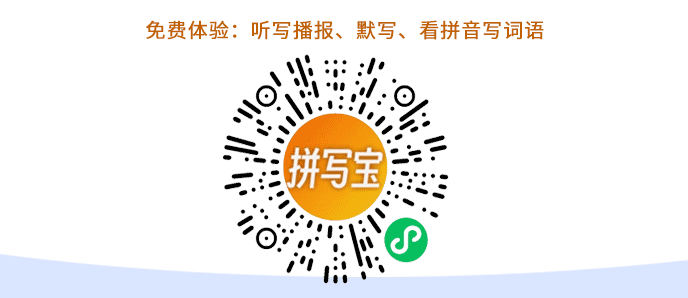 |
21世纪教育网,面向全国的中小学学教师、家长交流平台